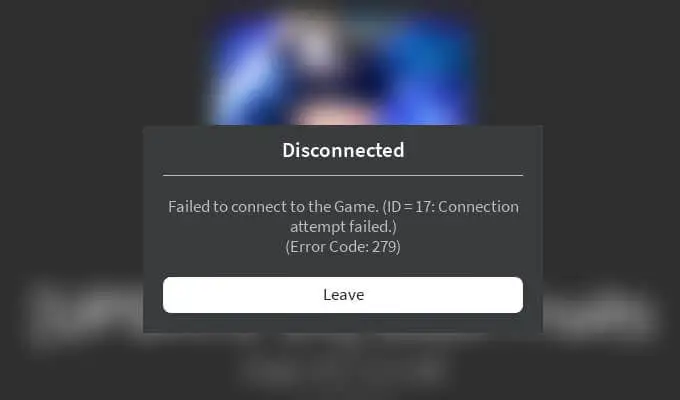Cách sửa mã lỗi Roblox 279
Roblox hiển thị “Mã lỗi: 279” nếu trình duyệt web, Trình phát Roblox hoặc ứng dụng Roblox của bạn gặp sự cố khi thiết lập kết nối với máy chủ trò chơi. Bạn sẽ thấy “ID = 17: Kết nối không thành công” xuất hiện trong lỗi xác nhận rằng các vấn đề liên quan đến kết nối là nguyên nhân gây ra sự cố trên máy tính của bạn.
Rất may, bạn có thể sửa lỗi Roblox “ID = 17” gây ra “Mã lỗi: 279” trên PC chạy Windows 10 bằng cách thực hiện theo cách của bạn thông qua các giải pháp bên dưới.
Ghi chú: Roblox “Mã lỗi: 279” cũng có thể hiển thị với “ID = 146: Điểm đến dịch chuyển bất hợp pháp” và “ID = 148: Phiên bản Roblox đã lỗi thời. Vui lòng gỡ cài đặt và thử lại. ” ID lỗi. Đây là những trường hợp hiếm hơn mà bạn có thể nhanh chóng giải quyết bằng cách tham gia lại trò chơi, thông báo cho nhà phát triển trò chơi hoặc cài đặt lại Roblox Player.
Nội dung bài viết
Chuyển sang Trình duyệt web dòng chính
Roblox hoạt động tốt nhất trên Google Chrome, Mozilla Firefox và Microsoft Edge. Vì vậy, nếu bạn sử dụng thứ gì đó khác, tốt hơn hết là nên chuyển sang một trình duyệt web phổ biến.
Nếu bạn đã làm như vậy, hãy thử cập nhật trình duyệt của bạn. Điều đó sẽ giúp khắc phục các sự cố do các lỗi và trục trặc đã biết gây ra. Đây là cách bắt đầu cập nhật trong Chrome, Firefox và Edge.
Trình duyệt Chrome: Mở Chrome’s Hơn (chọn ba dấu chấm ở trên cùng bên phải của màn hình), trỏ tới Cứu giúpvà chọn Về Google Chrome.
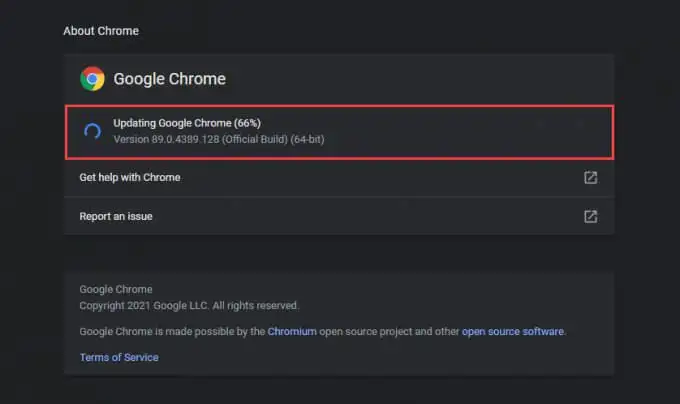
Firefox: Chọn Firefox’s Thực đơn (biểu tượng có ba dòng xếp chồng lên nhau ở trên cùng bên phải của màn hình), trỏ tới Cứu giúpvà chọn Giới thiệu về Firefox.
Cạnh: Mở Hơn trong Edge (chọn ba dấu chấm ở trên cùng bên phải của màn hình), trỏ tới Giúp đỡ và phản hồivà chọn Giới thiệu về Microsoft Edge.
Bảo mật trình duyệt giảm âm
Hầu hết các trình duyệt chính đi kèm với một mô-đun bảo mật tích hợp để bảo vệ bạn khỏi các mối đe dọa độc hại trực tuyến.
Tuy nhiên, nếu bạn tăng tốc quá cao, Roblox có thể gặp sự cố với kết nối. Hãy thử hoàn nguyên nó về cài đặt mặc định. Đây là cách thực hiện điều đó trong Chrome, Firefox và Edge.
Trình duyệt Chrome: Mở Hơn menu và chọn Cài đặt. Sau đó, chọn Bảo vệ và chọn Bảo vệ tiêu chuẩn Lựa chọn.
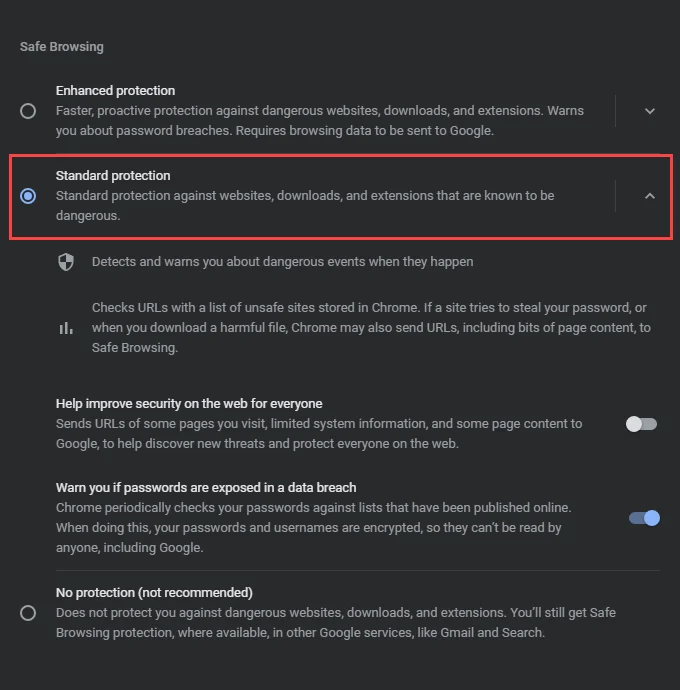
Firefox: Chọn Thực đơn nút và chọn Tùy chọn. Sau đó, chuyển sang Quyền riêng tư & Bảo mật tab bên và chọn Tiêu chuẩn Dưới Tăng cường ngăn chặn theo dõi.
Cạnh: Mở Hơn menu và chọn Cài đặt. Sau đó, chuyển sang Quyền riêng tư, tìm kiếm và dịch vụ tab bên và chọn Cân bằng.
Tắt tiện ích mở rộng trình duyệt
Các tiện ích mở rộng giúp nâng cao chức năng của trình duyệt web của bạn, nhưng chúng cũng có thể gây ra các vấn đề về kết nối. Điều đó đặc biệt đúng nếu bạn sử dụng bất kỳ trình chặn nội dung hoặc trình chặn quảng cáo nào. Vì vậy, hãy thử vô hiệu hóa chúng và kiểm tra xem điều đó có giải quyết được “Mã lỗi: 279.” của Roblox không. Bạn có thể làm điều đó bằng cách chuyển đến màn hình Tiện ích mở rộng hoặc Tiện ích bổ sung của trình duyệt.
Google Chrome: Mở Hơn menu, trỏ tới Thêm công cụvà chọn Tiện ích mở rộng.
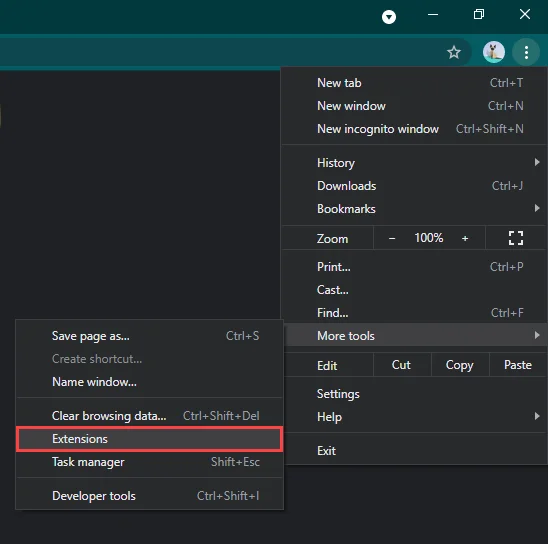
Mozilla Firefox: Chọn Thực đơn nút và chọn Tiện ích bổ sung và Chủ đề.
Microsoft Edge: Mở Hơn menu và chọn Tiện ích mở rộng.
Cài đặt ứng dụng Roblox Microsoft Store
Nếu bạn tiếp tục gặp phải “Mã lỗi: 279” của Roblox trong khi cố gắng kết nối với một trò chơi từ trình duyệt web của mình, hãy thử sử dụng ứng dụng Roblox Microsoft Store. Bạn có thể bắt đầu chơi sau khi đăng nhập bằng thông tin đăng nhập Roblox của mình. Nó tải trò chơi trực tiếp và không yêu cầu bạn phải cài đặt Roblox Player.
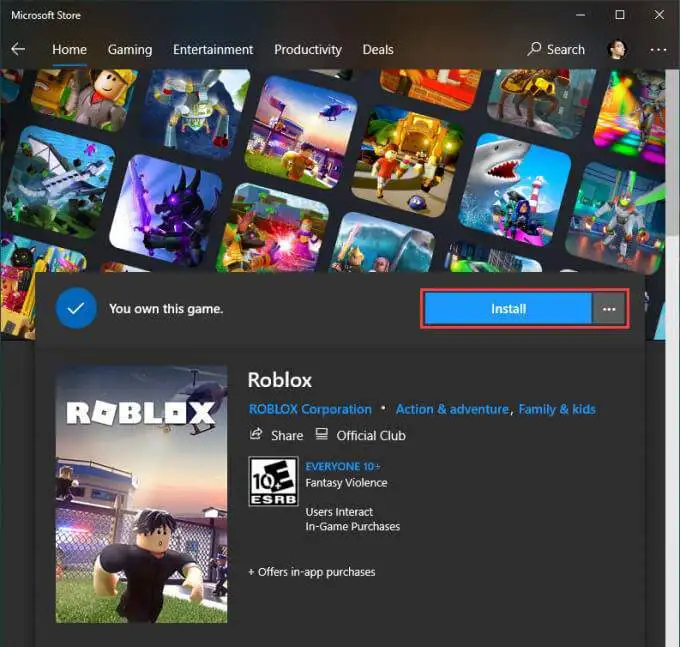
Nếu bạn đã sử dụng ứng dụng Roblox nhưng vẫn gặp lỗi tương tự, bạn nên cập nhật ứng dụng đó. Để làm điều đó, hãy mở Microsoft Store, mở Hơn menu, chọn Tải xuống và cập nhậtvà chọn Cập nhật biểu tượng bên cạnh Roblox (nếu có sẵn).
Chạy trình gỡ rối liên quan đến mạng
Sự cố với kết nối internet của bạn cũng có thể dẫn đến Roblox “Lỗi: Mã 279.” Windows đi kèm với một số trình khắc phục sự cố liên quan đến mạng được tích hợp sẵn để giúp bạn làm điều đó.
Để đến với họ, hãy mở Khởi đầu menu và đi đến Cài đặt > Cập nhật & Bảo mật > Khắc phục sự cố > Trình gỡ rối bổ sung. Sau đó, chạy Kết nối mạng, Kết nối đến, và Bộ điều hợp mạng trình gỡ rối lần lượt.
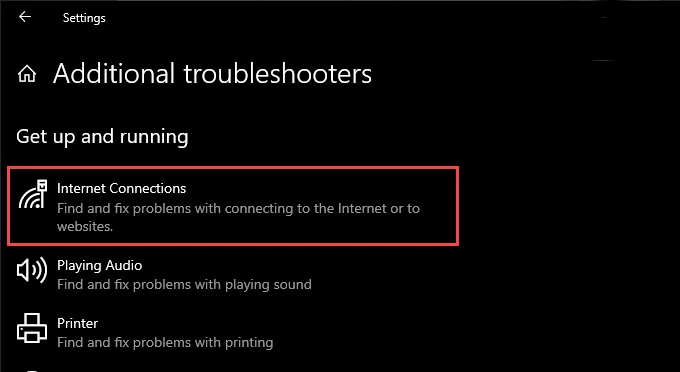
Gia hạn hợp đồng thuê IP
Nếu bạn tiếp tục gặp sự cố kết nối bên ngoài Roblox, bạn nên lấy địa chỉ IP (Giao thức Internet) mới từ bộ định tuyến của mình.
Để làm điều đó, hãy nhấn các cửa sổ + X và chọn Windows PowerShell (Quản trị viên). Sau đó, thực hiện hai lệnh dưới đây:
ipconfig / phát hành
ipconfig / gia hạn
Xóa bộ nhớ cache DNS của PC của bạn
Bộ nhớ đệm DNS (Hệ thống tên miền) lỗi thời có thể khiến trình duyệt của bạn hoặc ứng dụng Roblox sử dụng địa chỉ IP không chính xác để kết nối với máy chủ trò chơi. Bạn có thể xóa dữ liệu DNS đã lưu trong bộ nhớ cache bằng cách thực hiện lệnh sau thông qua bảng điều khiển Windows PowerShell nâng cao:
Ipconfig / flushDNS
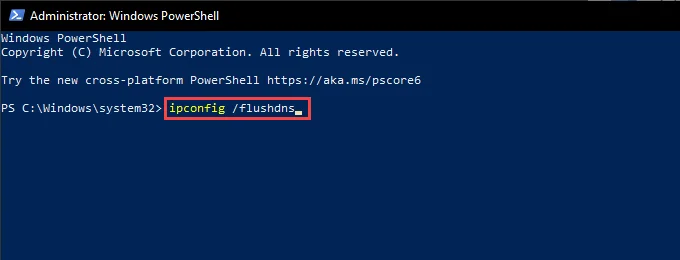
Chuyển sang kết nối có dây
Nếu bạn sử dụng Wi-Fi, việc kết nối PC của bạn với Internet qua Ethernet có thể giúp khắc phục sự cố kết nối với Roblox. Vì vậy, nếu có thể, hãy thử làm điều đó.
Thay đổi máy chủ DNS
Thay đổi máy chủ DNS mặc định cho kết nối internet của bạn sang Google DNS có thể giúp trình duyệt web hoặc ứng dụng Roblox của bạn xác định đúng máy chủ để tham gia. Đây là cách để làm điều đó:
1. Mở Khởi đầu menu và đi đến Cài đặt > Mạng & Internet.
2. Chuyển sang Wifi hoặc là Ethernet các tab.
3. Chọn kết nối internet của bạn.
4. Chọn Biên tập Dưới Cài đặt IP.
5. Chọn Thủ công, kích hoạt IPv4và nhập các máy chủ DNS sau vào DNS ưa thích và DNS thay thế lĩnh vực:
8.8.8.8
8.8.4.4
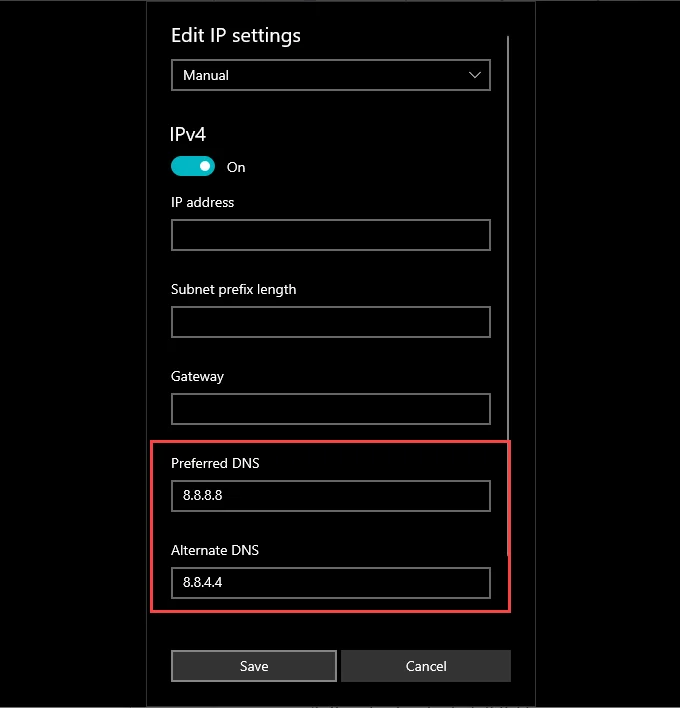
6. Chọn Tiết kiệm.
Tắt Tường lửa của Windows hoặc Phần mềm chống vi-rút của bên thứ ba
Roblox “Mã lỗi: 279” cũng hiển thị nếu Tường lửa của Windows ngăn trình duyệt web của bạn hoặc ứng dụng Roblox giao tiếp với máy chủ trò chơi. Tắt nó một cách ngắn gọn và kiểm tra xem điều đó có hữu ích không.
1. Chọn Bảo mật Windows trên khay hệ thống.
2. Chọn Tường lửa và bảo vệ mạng.
3. Chọn Mạng riêng tư.
4. Tắt công tắc dưới Tường lửa của Bộ bảo vệ Microsoft.
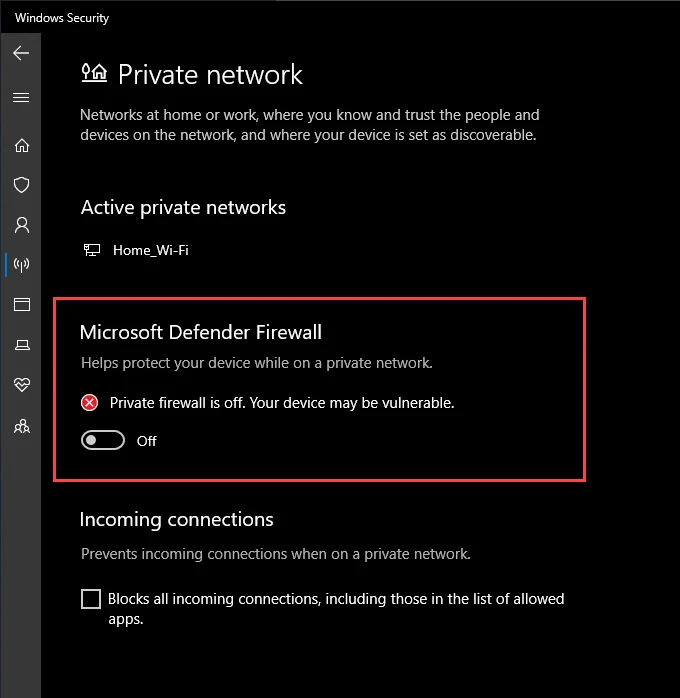
5. Quay lại màn hình trước đó. Sau đó, chọn Mạng công cộng và hủy kích hoạt Tường lửa của Bộ bảo vệ Microsoft.
Nếu bạn sử dụng giải pháp chống vi-rút của bên thứ ba trên PC của mình, bạn cũng nên tạm dừng hoặc tắt nó. Bạn thường có thể làm điều đó sau khi nhấp chuột phải vào biểu tượng của chương trình trên khay hệ thống.
Nếu điều đó hữu ích, hãy chuyển qua cài đặt Tường lửa của Windows và đảm bảo rằng trình duyệt web của bạn, Trình phát Roblox hoặc ứng dụng Roblox không bị cấm kết nối với internet. Bạn cũng nên kiểm tra cài đặt phần mềm chống vi-rút của mình và xóa bất kỳ hạn chế nào liên quan đến Roblox.
Thiết lập cổng chuyển tiếp trên bộ định tuyến
Nếu bạn tiếp tục gặp Roblox “Mã lỗi: 279”, bạn phải dành thời gian để thiết lập chuyển tiếp cổng với các phạm vi cổng mà Roblox yêu cầu để giao tiếp với bộ định tuyến mạng. Bạn có thể làm điều đó bằng cách truy cập bảng quản trị của bộ định tuyến.
Roblox sử dụng giao thức và phạm vi cổng sau:
Giao thức: UDP
Phạm vi cổng: 49152-65535
Để có hướng dẫn toàn diện từng bước, hãy xem hướng dẫn này để thiết lập chuyển tiếp cổng trên bộ định tuyến của bạn.
Cài đặt lại ứng dụng hoặc trình phát Roblox
Nếu không có bản sửa lỗi nào ở trên hiệu quả, hãy thử cài đặt lại Roblox Player hoặc ứng dụng Roblox trên máy tính của bạn. Điều đó sẽ giúp giải quyết mọi vấn đề do hỏng tệp.
Đi đến Khởi đầu menu và đi đến Cài đặt > Ứng dụng & Tính năng. Sau đó, chọn Roblox hoặc là Người chơi Roblox và chọn Gỡ cài đặt.
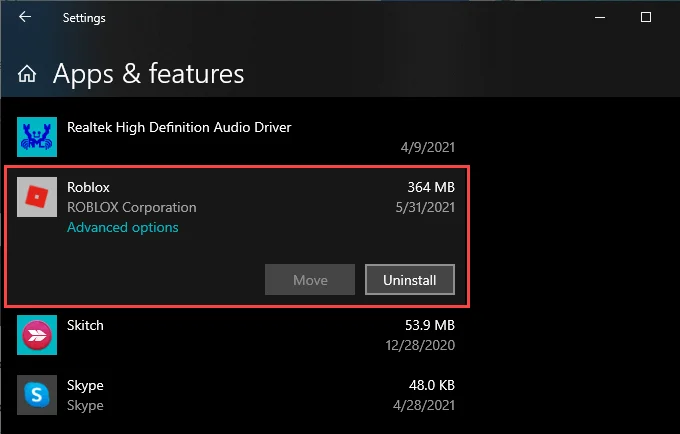
Bạn có thể tải xuống và cài đặt Roblox Player khi bắt đầu một trò chơi mới thông qua trình duyệt web của mình. Nếu đã xóa ứng dụng Roblox, bạn phải cài đặt lại ứng dụng này qua Microsoft Store.